|
|
| De: Zenobia (Missatge original) |
Enviat: 20/09/2015 08:19 |
| Zenobia ha eliminat aquest missatge |
|
|
|
|
|
De: Zenobia |
Enviat: 23/05/2016 07:30 |
|

|
|


Realizado con Psp x6
Material

Contenido de la carpeta y Créditos
Tube 2187_-_woman_-_lb_tubes
Mask-Zenobia-2016-74
Mascara 20 20
Angelines-Paisaje
Angelines-Flores
Filtros:
Mura´s Meister
Bkg Kaleidoscope

Mi agradecimiento a las personas que hicieron el material empleado

Antes de empezar recomiendo guardar las máscaras, pinceles, selecciones. etc.
en sus correspondientes carpetas de archivos Psp
1º Empezamos abriendo una nueva imagen, medidas: 1000 x 700 pix transparente.
Paleta de materiales/Gradiente/Editar.
Un degradado de 4 colores #586786 #bbcfaa #ebd2b3 #ffffff.

Estilo/Radial, poner los siguientes ajustes.
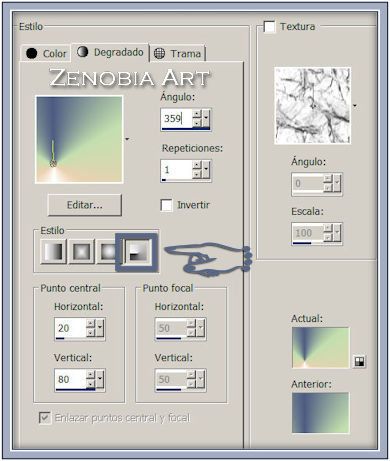
Rellenar la imagen.
2º Efectos/Complementos/Bkg Kaleidoscope/BlueBerry Pie.
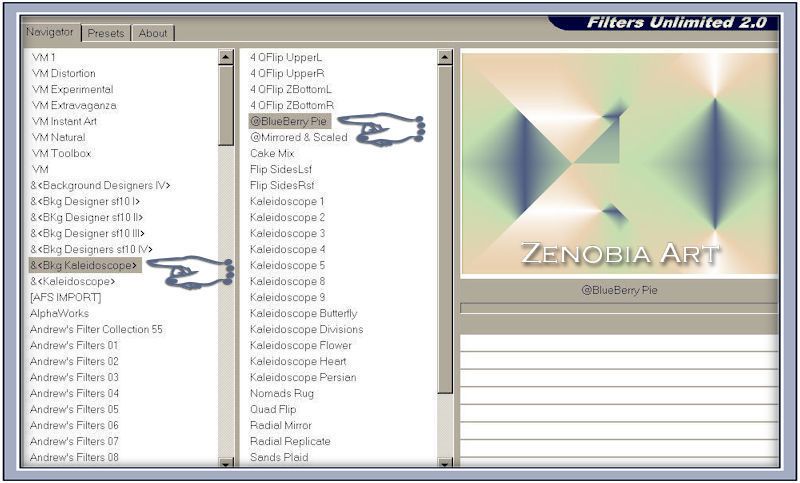
3º Efectos/Complementos/Bkg Kaleidoscope/OFlip Upprl.
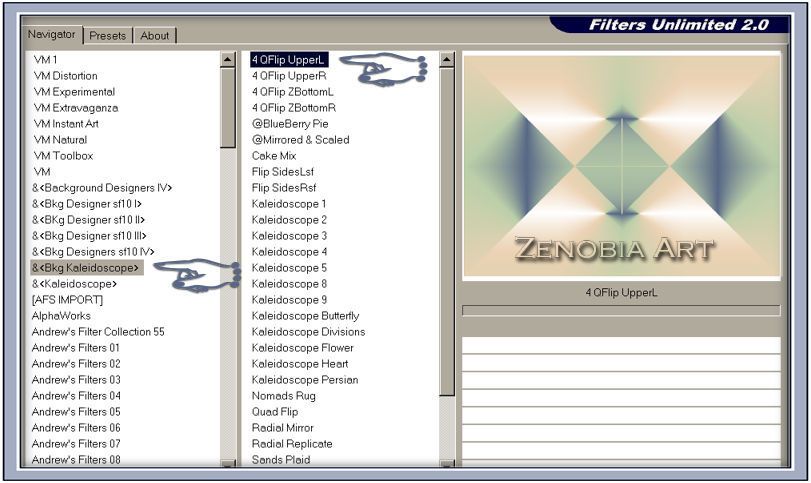
Imagen/Cambiar tamaño a 130.
Efectos/Efectos de distorsión/Coordenadas polares.
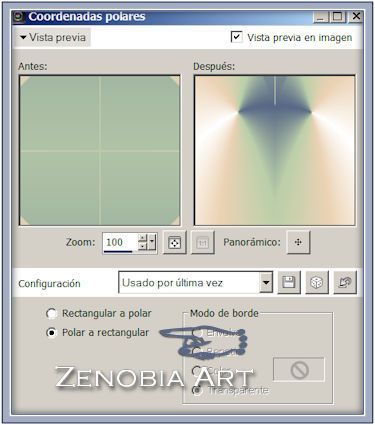
Efectos/Efectos de la imagen/Desplazamiento.
Horizontal. 0 Vertical. 70 modo de borde, transparente.
Efectos/Efectos de bordes/Realzar.
Nueva capa de trama.
Selecciones/Seleccionar todo/Imagen/Recortar selección. eliminar la capa vacia.
5º Duplicar la capa.
Imagen/Voltear.
Efectos/Complementos/Mura´s Meister/Perspective Tiling
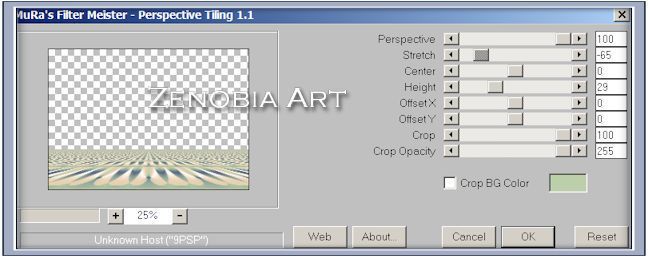
Capas/Cargar o guardar mascaras/Cargar mascara de disco/
Cargar del disco, Mascara 20 20
La opción invertir transparencias, desactivada.
Capas/Fusionar grupo.
6º Copiar el tube Angelines-Paisaje pegar como una nueva capa.
Capas/Organizar/Bajar.
7º Nueva capa de trama, rellenar con el color blanco
Capas/Cargar o guardar mascaras/Cargar mascara de disco/ Mask-Zenobia-2016-74
La opción invertir transparencias, desactivada.
Capas/Fusionar grupo.
Efectos/Efectos 3D sombra. Vertical, 3 Horizontal, 0 Opacidad, 70 Desenfoqué. 50 color negro
8º Copiar el tube Angelines-Flores pegar como una nueva capa.
Efectos/Efectos de la imagen/Desplazamiento. Horizontal. 0 Vertical. 80 modo de borde, transparente.
9º Copiar el tube 2187_-_woman_-_lb_tubes.
Pegar como una nueva capa.
Imagen/Espejo. colocar en su lugar.
Ajustar/Brillo y contraste/Luz de relleno/Claridad, Luz de relleno, 21 Claridad. 74.
Efectos/Efectos 3D sombra. Vertical, -2 Horizontal, 10 Opacidad, 60 Desenfoqué. 40. color negro.
1º
Imagen/Añadir bordes
Primero 2 pix color #20233a
Segundo 12 pix color #a2ad9e.
Para el nombre he usado la Fuente, Mon Amour Script Pro
-------------------------------------------------
Poner vuestro sello o marca
Dando crédito a la autoría del Tutoriál.
Guardar como Jpge.
|
|
Tutorial creado por Zenobia
Mayo del 2016
No copiar ni llevar a otra Web sin permiso.

Pagina
|
|
|
|
|
|
|
De: Zenobia |
Enviat: 26/09/2016 09:43 |
|

|
|


Realizado con Psp x6
Material

Contenido de la carpeta y Créditos
Tube Yourself_LR-06-17-09
jadEQgRkchwk@725x980
PtrNUPv_X5xGcisA4zJXP8bkB1Y
Mascara21.
Mascara 20-20.
Filtros:
Color Efex pro 3.0

Mi agradecimiento a las personas que hicieron el material empleado

Antes de empezar recomiendo guardar las máscaras, pinceles, selecciones. etc.
en sus correspondientes carpetas de archivos Psp
1º
Empezamos abriendo una nueva imagen, medidas: 950 x 700 transparente.
Editar un gradiente en dos tonos,
Primer plano#ccac9d Fondo #7ca59c
Estilo/Lineal/Angulo 90/Repetición 1/Invertir.
Rellenar la imagen.
2º
Copiar el tube de la chica. Yourself_LR-06-17-092º
pegar como una nueva capa.
Ajustar/desenfocar/desenfoque radial.
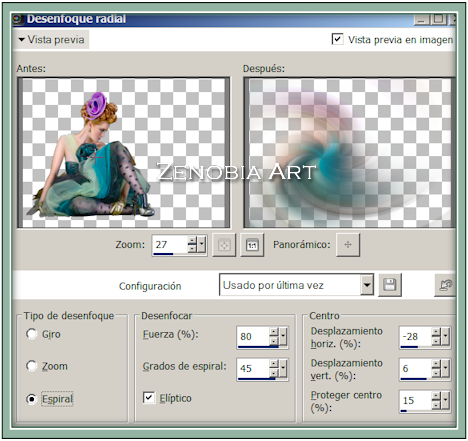
Efectos/Efectos de la imagen/Desplazamiento.
Horizontal. -90 Vertical. 0 modo de borde, transparente.
Duplicar /Imagen/Espejo.
Capas/Fusionar hacia abajo.
Imagen/Voltear.
Capas/Fusionar visibles.
3º
Copiar el tube jadEQgRkchwk@725x980.
Pegar como una nueva capa
Imagen/Cambiar tamaño a 70%, duplicar
Imagen/Espejo.
Efectos/Efectos de la imagen/Desplazamiento.
Horizontal. -138 Vertical. 0 modo de borde, transparente.
Capas/Fusionas hacia abajo.
Capas/Cargar o guardar mascaras/Cargar mascara de disco/Mascara 20-20.
Capas/Fusionar grupo. Editar/Cortar
Editar/Pegar como nueva capa.
4º
Nueva capa de trama
Pintar con el color blanco.
Capas/Cargar o guardar mascaras/Cargar mascara de disco/Mask21
Efectos/Efectos 3D sombra. Vertical, 5 Horizontal, 3 Opacidad, 70 Desenfoqué.10.
color negro, duplicar, Imagen/Espejo.
Efectos/Efectos de bordes/Realzar.
5º
Copiar el tube de la mariposa PtrNUPv_X5xGcisA4zJXP8bkB1Y.
Pegar como una nueva capa.
Efectos/Efectos de bordes/Realzar. Duplicar.
Efectos/Efectos de la imagen/Desplazamiento.
Horizontal. 342 Vertical. 215 modo de borde, transparente.
Modo de esta capa Subexponer opacidad 75
Posicionaros en la otra capa de la mariposa y hacer desplazamiento cambiando
Horizontal. -280 Vertical. 20.
Imagen /cambiar tamaño 110 %.
6º
Copiar de nuevo el tube de la chica.
Pegar como nueva capa.
Cambiar tamaño a 90 %.
Imagen/ Espejo/Recolocarla como en el modelo.
Efectos/Efectos 3D sombra. Vertical, -4 Horizontal, -12 Opacidad, 70 Desenfoqué.90 en negro.
Efectos Complementos/Color Efex pro 3.0/Contrast Only
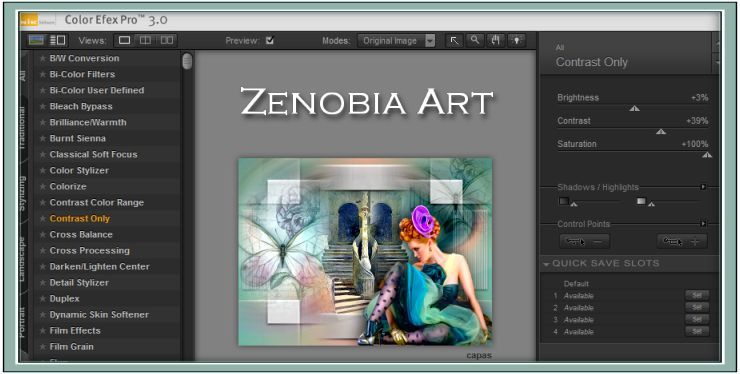
-------------------------------------------------
Poner vuestro sello o marca
Dando crédito a la autoría del Tutoriál.
Guardar como Jpge.
|
|
Tutorial creado por Zenobia
Septiembre del 2016
No copiar ni llevar a otra Web sin permiso.
|
|
|
|
|
|
|
De: Zenobia |
Enviat: 26/09/2016 09:48 |
|
|

|
|


Realizado con Psp x6
Muy sencillo.
Material

Contenido de la carpeta y Créditos
m8BW-TaHSaL7sLRTiAvnWTMrkZQ
paysages_0149_lisat
Mask-Zenobia-2016-71
Marco2016-12-Zenobia
Textura-Zenobia17
Filtros:
Color Efex Pro 3.0 Complete

Mi agradecimiento a las personas que hicieron el material empleado

Antes de empezar recomiendo guardar las máscaras, pinceles, selecciones. etc.
en sus correspondientes carpetas de archivos Psp
1º
Abrir la Textura-Zenobia17 pegar como una nueva capa.
2º
Copiar el tube paysages_0149_lisat, pegar como una nueva capa.
3º
Nueva capa de trama.
Pintar con el color blanco.
Capas/Cargar o guardar mascaras/Cargar mascara de disco/Mask-Zenobia-2016-71
La opción invertir transparencias, activada.
Capas/Fusionar grupo.
4º
Copiar el Marco2016-12-Zenobia.
Pegar como una nueva capa.
Mezcla de la capa Luminancia heredado.
Quitar el logo.
5º
Copiar el tube m8BW-TaHSaL7sLRTiAvnWTMrkZQ
Pegar como una nueva capa.
Efectos/Efectos de la imagen/Desplazamiento.
Horizontal. -216 Vertical. -12 modo de borde, transparente.
Efectos/Efectos 3D sombra. Vertical, 3 Horizontal, 0 Opacidad, 100 Desenfoqué. 50
Color negro.
6º
Imagen/Añadir bordes
Primero 1 pix color negro
Segundo2 pix color Blanco.
7º
Efectos/Complementos/Color Efex Pro 3.0 Complete/Tonal Contrast

-------------------------------------------------
Poner vuestro sello o marca
Dando crédito a la autoría del Tutoriál.
Guardar como Jpge.
|
|
Tutorial creado por Zenobia
Junio del 2016
No copiar ni llevar a otra Web sin permiso.

Pagina
|
|
|
|
|
|
|
|
|
|
De: Zenobia |
Enviat: 13/11/2016 09:45 |
|

|
|


Realizado con Psp x6
Material
Tube 2093 - woman - LB TUBES
Tube Paisaje.Blau-zenobia
Mask1-2014-5- 1-zen44
Mask-Zenobia-2016-752
Lateral-blau-zenobia

Contenido de la carpeta y Créditos
Filtros:
Special Effects 1

Mi agradecimiento a las personas que hicieron el material empleado

Antes de empezar recomiendo guardar las máscaras, pinceles, selecciones. etc.
en sus correspondientes carpetas de archivos Psp
1º
Empezamos abriendo una nueva imagen, medidas: 950 x 700.
Paleta de materiales color del primer plano, #8c8e93 Fondo #e8dcda.
Gradiente/Editar/Nuevo.
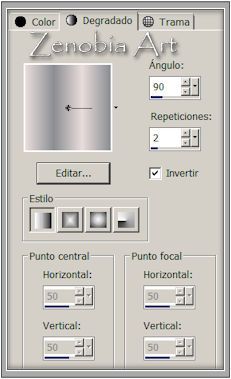
Rellenar la imagen.
2º
Copiar el tube de la chica 2093 - woman - LB TUBES, pegar como una nueva capa.
Efectos/Efectos de la imagen/Mosaico integrado/Predeterminadas.
Ajustar/Desenfocar/Desenfoque/Radial.
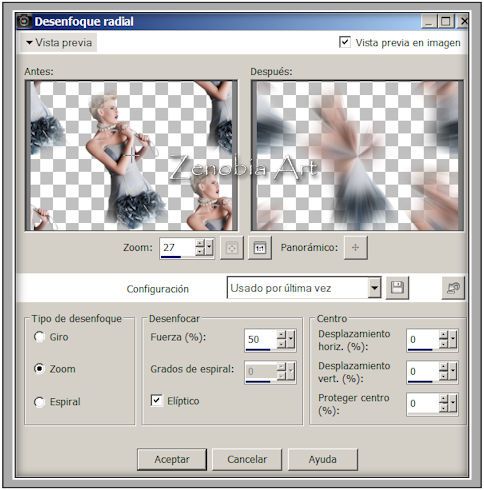
Efectos/Efectos de Reflexión/Espejo giratorio.
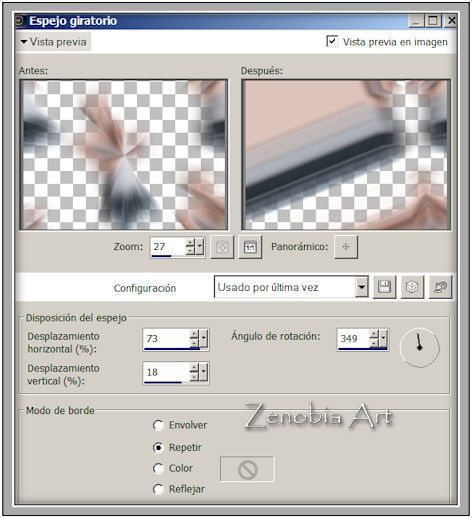
Modo de la capa luz fuerte.
Capas/Fusionar visibles.
Efectos/Complementos/Special Effects 1/Chiver.
3º
Nueva capa de trama.
Pintar con el color blanco.
Capas/Cargar o guardar mascaras/Cargar mascara de disco/Mask1-2014-5- 1-zen44
La opción invertir transparencias, Activada.
Capas/Fusionar grupo.
Efectos/Efectos 3D sombra. Vertical, 5 Horizontal, 5 Opacidad, 70 Desenfoqué. 5 en negro
4º
Copiar el tube Paisaje Blau-zenobia.
Pegar como una nueva capa.
Efectos/Efectos de la imagen/Desplazamiento. Horizontal. 0 Vertical. 25
Ajustar/Brillo y contraste/Luz de relleno/Claridad, Luz de relleno,120 Claridad. 127.
5º
Nueva capa
Pintar con el color blanco.
Capas/Cargar o guardar mascaras/Cargar mascara de disco/Mask-Zenobia-2016-752
La opción invertir transparencias, desactivada.
Capas/Fusionar grupo.
Efectos/Efectos 3D sombra. Vertical, 5 Horizontal, 1 Opacidad, 70 Desenfoqué. 5 en negro.
Modo capa, Oscurecer.
6º
Copiar el tube Lateral-blau-zenobia
Pegar como una nueva capa.
Efectos/Efectos de la imagen/Desplazamiento. Horizontal. 365 Vertical. 0
Duplicar Imagen/Espejo.
7º
Copiar de nuevo el tube de la chica.
Pegar como una nueva capa, posicionarla en su lugar.
Efectos/Efectos 3D sombra. Vertical, -13 Horizontal, -13 Opacidad, 70 Desenfoqué. 90. en negro.
Imagen/Añadir bordes
Primero 2 pix color #1a1b24
Segundo 4 pix color #ffffff.
-------------------------------------------------
Poner vuestro sello o marca
Dando crédito a la autoría del Tutoriál.
Guardar como Jpge.
|
|
Tutorial creado por Zenobia
Noviembre del 2016
No copiar ni llevar a otra Web sin permiso.

Pagina
|
|
|
|
|
|
|
De: Zenobia |
Enviat: 22/01/2017 11:02 |
|

|
|


Realizado con Psp x6 se puede hacer con cualquier otra versión.
Material

Contenido de la carpeta y Créditos
Tube ar1003-
0_87732_d64388d_XL
Mask-zen-2017
91250181232_nikita_masques
Filtros:
AFS IMPORT

Mi agradecimiento a las personas que hicieron el material empleado

Antes de empezar recomiendo guardar las máscaras, pinceles, selecciones. etc.
en sus correspondientes carpetas de archivos Psp
1º
Empezamos abriendo una nueva imagen, medidas: 950 x 700 transparente.
Paleta de materiales/Gradiente/Editar/Nuevo. poner estos 4 colores
#d0cccb #3f9cc8 #956dc5 #ad5a0a

Colocar los colores en las ubicaciones que muestra la captura.
Estilo lineal repetición 0

Rellenar la imagen.
2º
Nueva capa de trama, rellenar con el color blanco.
Capas/Cargar o guardar mascaras/Cargar mascara de disco/1250181232_nikita_masques
La opción invertir transparencias, Activada.
Capas/Fusionar grupo.
Efectos/Efectos 3D sombra. Vertical, 5 Horizontal, 10 Opacidad, 70 Desenfoqué. 10 color negro.
3º
Copiar el tube de las Flores, 0_87732_d64388d_XL
Pegar como nueva capa.
Ajustar/Desenfocar/Desenfoque radial.

Efectos/Complementos/AFS IMPORT/FACETOFF por defecto.
Duplicar. Imagen/Espejo/Voltear.
Efectos/Efectos de la imagen/Desplazamiento/Horizontal. -390 Vertical. - 150,modo de borde, transparente.
Activar la capa de abajo hacer también desplazamiento, Horizontal. 350 Vertical. 235.modo de borde.
4º
Nueva capa de trama. pintar con el color blanco.
Capas/Cargar o guardar mascaras/Cargar mascara de disco/Mask-zen-2017-9
La opción invertir transparencias, desactivada.
Capas/Fusionar grupo.
Imagen/Espejo.
Efectos/Efectos 3D sombra. Vertical, 3 Horizontal, 9 Opacidad, 100 Desenfoqué. 50 en negro.
Modo de la capa diferencia.
Capas/Organizar/Bajar
5º
Copiar el tuve de flores 2 pegar como una nueva capa
Efectos/Efectos de la imagen/Desplazamiento/Horizontal. -440 Vertical. 200, modo de borde, transparente.
Modo de la capa Subexponer.
Pegar de nuevo el tube de flores, desplazar ahora. Horizontal. 280 Vertical. - 100.
Efectos/Efectos de bordes/Realzar.
6º
Copiar el tube de la chica ar1003
Pegar como una nueva capa.
Imagen/Cambiar tamaño/70 %
Imagen/Espejo.
Efectos/Fotograficos/Pelicula y filtros.
Color #8aa0b2 densidad 43.
Efectos/Efectos 3D sombra. Vertical, 0 Horizontal, 0 Opacidad, 60 Desenfoqué. 70 en negro.
Recolocar como en el modelo.
Estas son las posiciones y modos de capas.
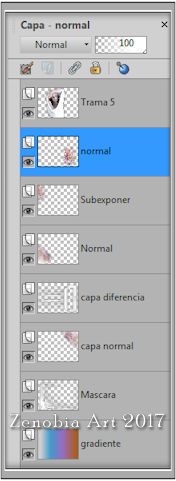
Añadir un borde 2 pix color blanco.
-------------------------------------------------
Poner vuestro sello o marca
Dando crédito a la autoría del Tutoriál.
Guardar como Jpge.
|
|
Tutorial creado por Zenobia
20 de Enero del 2017
No copiar ni llevar a otra Web sin permiso.

Pagina
|
|
|
|
|
|
|
De: Zenobia |
Enviat: 10/02/2017 14:31 |
|

|
|


Realizado con Psp x6 se puede hacer con cualquier otra versión.
Material

Contenido de la carpeta y Créditos
Tube anaridzi-5191fd3
Fondo.
Mascara Rombos-1
Marco-romantic-Zen.17
SoniaTubes_6038
Mascara 2020
Filtros:
Krusty´s FX vol 1 1.0.
Color Efex Pro 3.0 complete
MuRa´s Meister

Mi agradecimiento a las personas que hicieron el material empleado

Antes de empezar recomiendo guardar las máscaras, pinceles, selecciones. Texturas etc.
en sus correspondientes carpetas de archivos Psp
1º
Abrir una imagen transparente medidas, 950 x 678
Selecciones/Seleccionar todo.
Copiar el fondo y pegar en la selección.
Efectos/Complementos/Bkg Kaleidoscope/4QFlip ZBottoml.
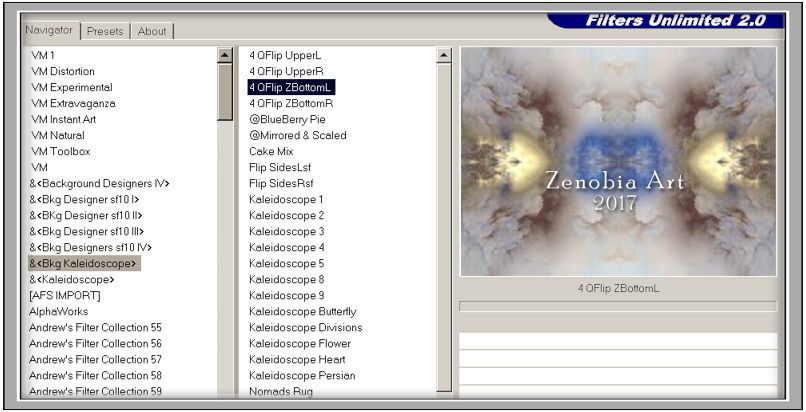
Quitar selección.
2º
Nueva capa de trama.
Pintar con el color blanco
Efectos/Complementos/Krusty´s FX vol 1 1.0
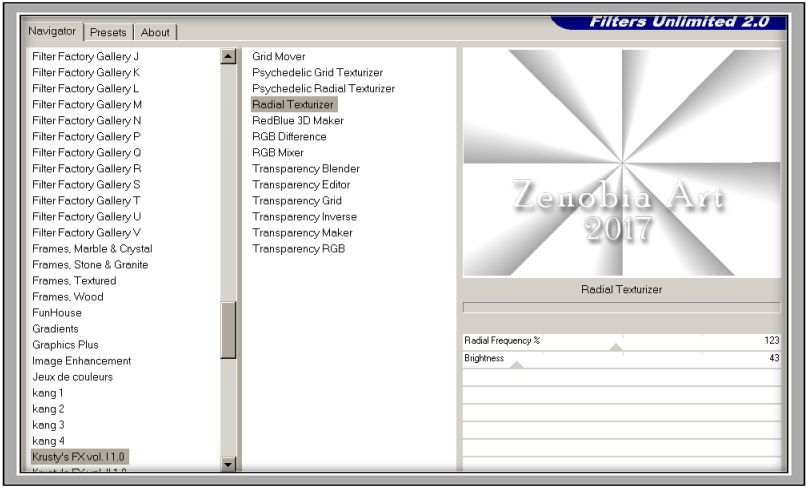
Modo de la capa/Subexponer. duplicar.
3º
Nueva cata de trama. Pintar con el color blanco
Capas/Cargar o guardar mascaras/Cargar mascara de disco/Rombos-1
La opción invertir transparencias/activada
Capas/Fusionar grupo.
Efectos/Efectos 3D sombra. Vertical, -20 Horizontal, 0 Opacidad, 100 Desenfoqué. 30 en negro.
Repetir este efecto/Krusty´s FX vol 1 1.0.
Duplicar la capa.
Posicionaos en la capa de abajo.
Efectos/Efectos de la imagen/Desplazamiento. Horizontal. 0 Vertical. 100.
Activar la capa de arriba, poner modo diferencia.
4º
Nueva capa de trama, pintar de blanco. opacidad 3
Copiar el tube del paisaje, SoniaTubes_6038 pegar como una nueva capa.
Efectos/Efectos de la imagen/Desplazamiento. Horizontal. -5 Vertical. 8.
Capas/Fusionar hacia abajo.
Repetir la mascara del paso 3º
Fusionar grupo, modo de la capa pantalla.
Efectos/efectos de bordes/Realzar.
Revisar el orden y modos de capas.
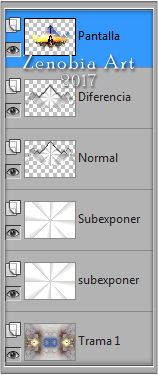
Capas/Fusionar visibles. duplicar.
5º
Efectos/efectos de distorsión/Pixelar.
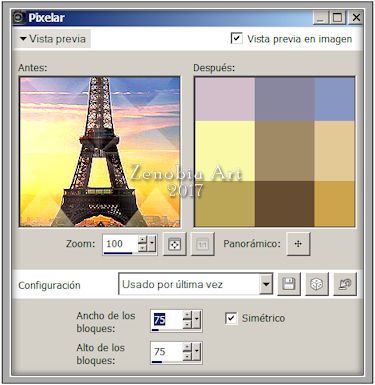
Efectos/Complementos/MuRa´s Meister/Perpective Tiling,
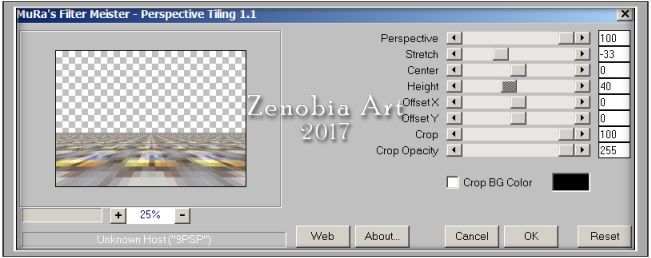
Capas/Cargar o guardar mascaras/Cargar mascara de disco/2020
La opción invertir transparencias/Desactivada
Capas/Fusionar grupo.
Efectos/efectos de bordes/Realzar.
Efectos/Efectos de la imagen/Desplazamiento. Horizontal. o Vertical. -60.
6º
Copiar el tube Marco-romantic-Zen.17
Pegar como una nueva capa.
Modo capa luminosidad heredado.
Capas/Fusionar visibles.
Usar el complemento/Color Efex Pro 3.0 complete/Contrast Color Range
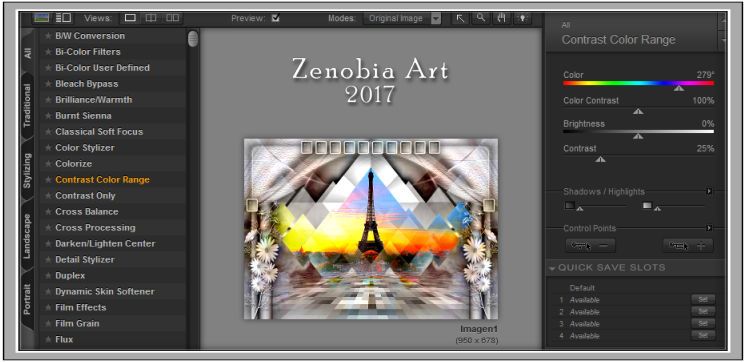
7º
Copiar el tube anaridzi-5191fd3
Pegar como una nueva capa.
Posicionarlo como en el modelo.
Cambiar tamaño a 110
Efectos/Efectos 3D sombra. Vertical, 3 Horizontal, 0 Opacidad, 100 Desenfoqué. 50 en negro.
Ajustar/Brillo y contraste/Luz de relleno/Claridad.
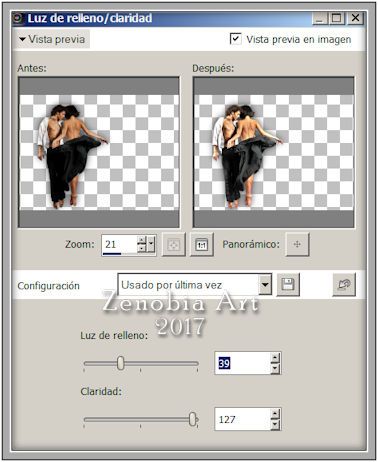
Imagen/Añadir bordes
Primero 1 pix color negro
Segundo 2 pix color blanco.
-------------------------------------------------
Poner vuestro sello o marca
Dando crédito a la autoría del Tutoriál.
Guardar como Jpge.
|
|
Tutorial creado por Zenobia
del 2017
No copiar ni llevar a otra Web sin permiso.

Pagina
|
|
|
|
|
|
|
De: Zenobia |
Enviat: 12/04/2017 05:57 |
|

|
|


Realizado con Psp x6 se puede hacer con cualquier otra versión.
Material

Contenido de la carpeta y Créditos
Tube libellulegraphisme_pierrot2-51b8f83
fondo-51b8fc7
Tube paisaje-zen12
Mascara Narah_Mask_1093
Mascara Mask_Zen_123-17
Deco-zen17
Filtros:
Bkg Kaleidoscope

Mi agradecimiento a las personas que hicieron el material empleado

Antes de empezar recomiendo guardar las máscaras, pinceles, selecciones. Texturas etc.
en sus correspondientes carpetas de archivos Psp
1º
Abrir una imagen nueva medidas 950 X600
Selecciones/Seleccionar todo.
Copiar el fondo-51b8fc7 y pegar en la selección. Quitar selección.
Efectos/Efectos de la imagen/Mosaico integrado/Predeterminadas.
Efectos/Efectos de Distorsión/Pixelar.
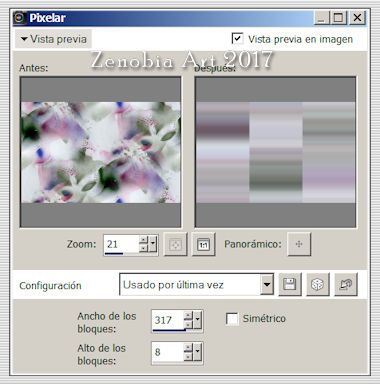
Efectos/Complementos/Bkg Kaleidoscope/@Mirrored & Scaled
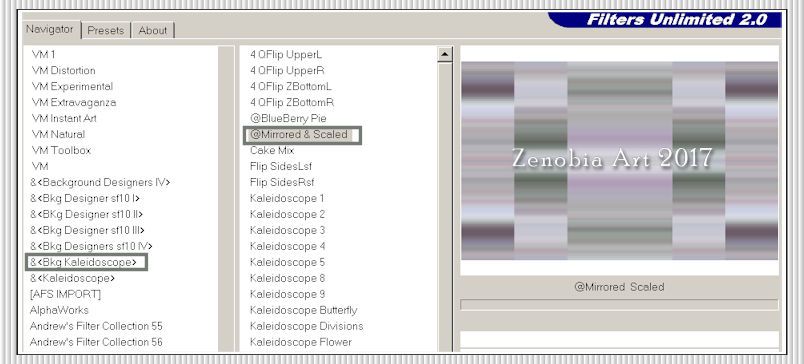
2º
Nueva capa de trapa.
Pintar con el color blanco.
Capas/Cargar o guardar mascaras/Cargar mascara de disco/Narah_Mask_1093
La opción invertir transparencias, desactivada.
Capas/Fusionar grupo.
Efectos/Efectos 3D sombra. Vertical, 5 Horizontal, 3 Opacidad, 50 Desenfoqué. 5 Color negro.
3º
Copiar el paisaje paisaje-zen12, pegar como una nueva capa.
Imagen/Cambiar tamaño a 80 %
Imagen/Espejo.
Efectos/Efectos de la imagen/Desplazamiento. Horizontal. 187 Vertical. 0. modo de borde, transparente.
Modo de capa/Diferencia, duplicar.
4º
Nueva capa de trama.
Herramientas/Selección área s
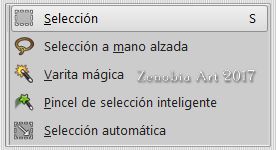
Selección personalizada.
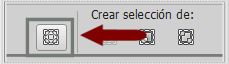
Poner estos ajustes.

Pintar con blanco la zona seleccionada
Capas/Cargar o guardar mascaras/Cargar mascara de disco/Mask_Zen_123-17
La opción invertir transparencias, desactivada.
Capas/Fusionar grupo.
Efectos/Efectos 3D sombra. Vertical, 5 Horizontal, 3 Opacidad, 50 Desenfoqué. 5 Color negro.
5º
Copiar el Elemento Deco-zen17
Pegar como una nueva capa.
6º
Copiar el tube
Tube libellulegraphisme_pierrot2-51b8f83.
Pegar como una nueva capa
Imagen/Espejo.
Cambiar tamaño a 110
Efectos/Efectos 3D sombra. Vertical, 3 Horizontal, 0 Opacidad, 100 Desenfoqué. 50 Color negro.
Edición/Copiar.
7º
Imagen/Añadir bordes
Primero 2 pix color negro
Segundo 4 pix color blanco.
Tercero 40 pix color negro.
Herramientas/Selección/Varita mágica. seleccionar este ultimo borde.
Edición/Pegar en la selección.
Ajustar/Desenfocar/Desenfoque gausiano/ Radiom 37
Nueva capa, pintar de Blanco
Capas/Cargar o guardar mascaras/Cargar mascara de disco/Mask_Zen_123-17
La opción invertir transparencias, desactivada.
Capas/Fusionar grupo.
Efectos/Efectos 3D sombra. Vertical, 5 Horizontal, 3 Opacidad, 50 Desenfoqué. 5 Color negro.
Imagen/Añadir bordes
Primero 2 pix color negro
Segundo 4 pix color blanco.
-------------------------------------------------
Poner vuestro sello o marca
Dando crédito a la autoría del Tutoriál.
Guardar como Jpge.
|
|
Tutorial creado por Zenobia
Abril del 2017
No copiar ni llevar a otra Web sin permiso.

Pagina
|
 |
|
|
|
|
|
De: Zenobia |
Enviat: 22/05/2017 19:44 |
|

|
|


Realizado con Psp x6 se puede hacer con cualquier otra versión.
Material

Contenido de la carpeta y Créditos
Mina Tubes16-5226b4e
Tube papel-zen54
Maskzen201765
Mask_Zen_71
mascara de 20-20
Adorno y texto
Filtros:
Color Efex Pro 3.0
Sinedot II
Mura´s Meister

Mi agradecimiento a las personas que hicieron el material empleado

Antes de empezar recomiendo guardar las máscaras, pinceles, selecciones. Texturas etc.
en sus correspondientes carpetas de archivos Psp
1º
Abrir una nueva imagen transparente, medidas: 950 x 750
Paleta de materiales primer plano #af7876 fondo #f2e6e9
Editar un Degradado estilo Lineal.
Rellenar la imagen.
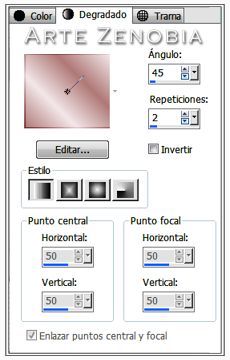
1º
Nueva capa de trama Rellenar con el color Blanco.
Capas/Cargar o guardar mascaras/Cargar mascara de disco.Maskzen201765
La opción invertir transparencias, desactivada.
Capas/Fusionar grupo.
Efectos/Efectos 3D sombra, vertical, 5 horizontal, 1 atributos opacidad, 60 desenfocar. 40, color negro.
Efectos/Efectos de la imagen/Mosaico integrado.
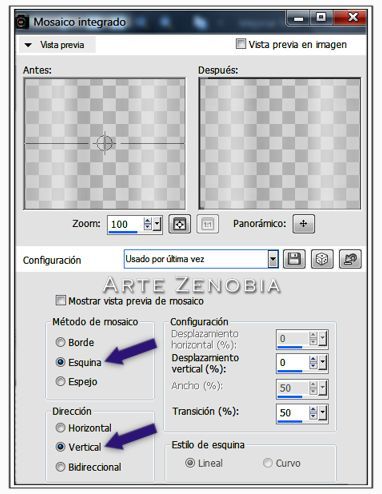
3º
Nueva capa de trama
Efectos/Complementos/Dragonfly/Sinedot II
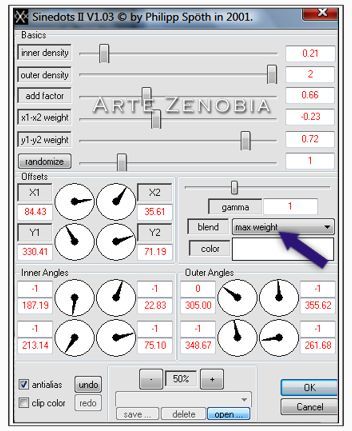
Efectos/Efectos de la imagen/Desplazamiento poner los valores a 0, transparente. horizontal, 0 vertical -70.
Efectos/Efectos 3D sombra, vertical, 5 horizontal, 1 atributos opacidad, 60 desenfocar. 40, color negro.
4º
Copiar el Tube papel-zen54, pegar como una nueva capa-
Efectos/Efectos de la imagen/Desplazamiento poner los valores a 0, transparente. horizontal, -206 vertical 100.
Efectos/Efectos de bordes/Realzar.
Imagen duplicar/Imagen espejo/Imagen voltear.
5º
Nueva capa de trama, pintar con el color blanco.
Capas/Cargar o guardar mascaras/Cargar mascara de disco. Mask_Zen_71
La opción invertir transparencias, desactivada.
Capas/Fusionar grupo.
Efectos/Efectos 3D sombra, vertical, 5 horizontal, 5 atributos opacidad, 72 desenfocar. 50, color negro.
Modo de la capa multiplicar.
6º
Capas/Fusionar. duplicar Efectos/Complementos/Mura´s Meister/Perspective Tiling.
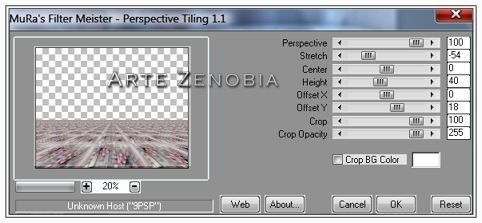
Capas/Cargar o guardar mascaras/Cargar mascara de 20-20 La opción invertir transparencias, desactivada.
Capas/Fusionar grupo.
Efectos/Efectos de la imagen/Desplazamiento poner los valores a 0, transparente. horizontal, 0vertical -60.
.7º
Copiar el tube de la chica Mina Tubes16-5226b4e
Cambiar tamaño a 90 %
Efectos/Complementos/Color Efex Pro 3.0/Bleach Bypass
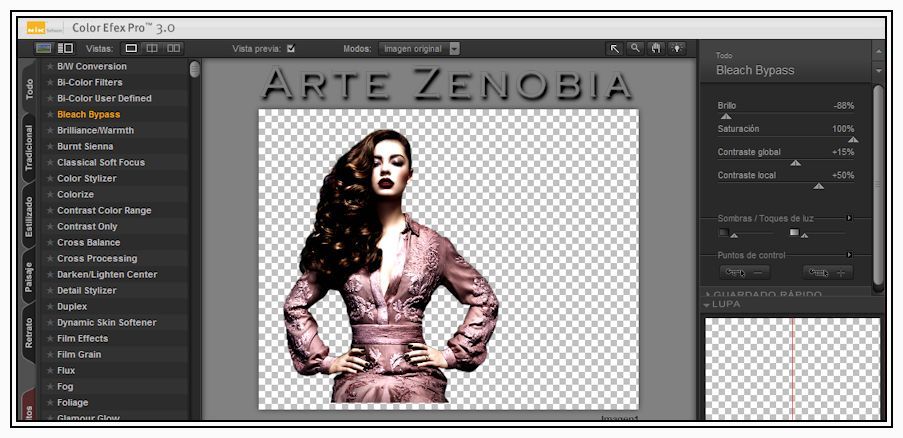
Posicionarla según modelo.
Efectos/Efectos 3D sombra, vertical, -10 horizontal, 0 atributos opacidad, 70 desenfocar. 50, color negro.
8º
Colocar los adornos y el texto como en el modelo.
He añadido un borde 2 pix blanco.

Poner vuestro sello o marca
Dando crédito a la autoría del Tutoriál.
Guardar como Jpge.
|
|
Tutorial creado por Zenobia
Mayo del 2017
No copiar ni llevar a otra Web sin permiso.

Pagina
|
|
|
|
|
|
|
De: Zenobia |
Enviat: 03/06/2017 09:59 |
|
|
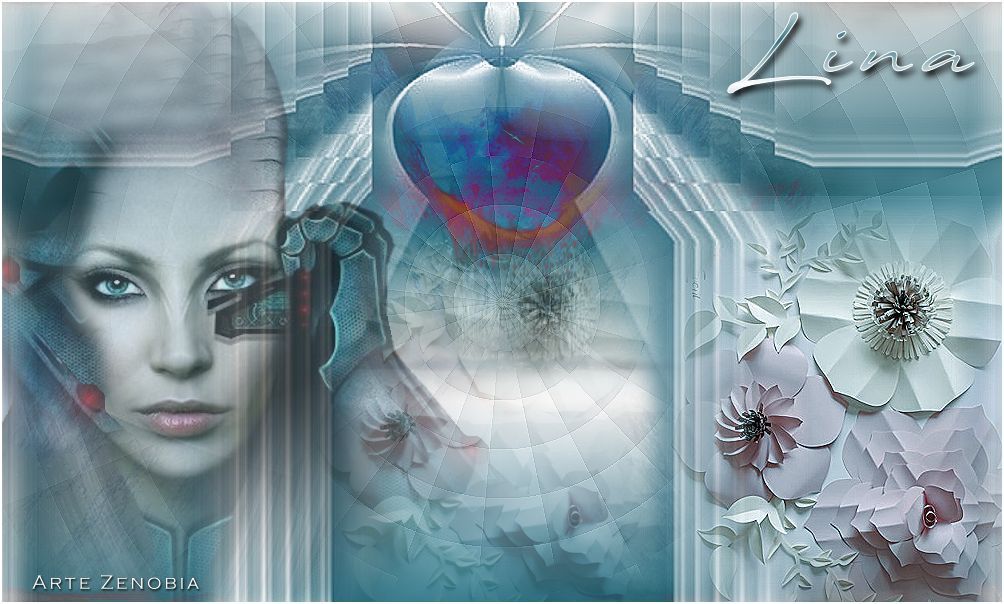
|
|


 
Realizado con Psp x6 se puede hacer con cualquier otra versión.
Material

Contenido de la carpeta y Créditos
Tube renee_tube-5263be8
Tube renee_tube-terre-5263bf4
2017-NOVA-ZEN- 68
2017-NOVA-ZEN- 65
Lina-flores-zen 17
Filtros:
FunHouse

Mi agradecimiento a las personas que hicieron el material empleado

Antes de empezar recomiendo guardar las máscaras, pinceles, selecciones. Texturas etc.
en sus correspondientes carpetas de archivos Psp
1º
Abrir una nueva imagen transparente, medidas: 1000 x 600 transparente.
Materiales primer plano #ffffff fondo #327281
Editar un gradiente estilo lineal, ángulo 0 repetición 2, rellenar la imagen.
2º
Copiar el tube renee_tube-terre-5263bf4 pegar como una nueva capa.
Efectos/Efectos de la imagen/Desplazamiento, poner los valores a 0, transparente. horizontal, 0 vertical 115.
Efecto/Efecto de la imagen/Mosaico integrado.
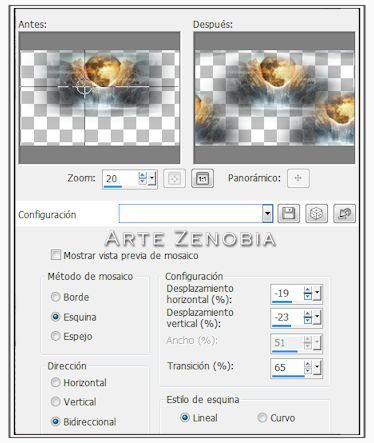
Modo de capa diferencia, opacidad, 66
3º
Nueva capa de trama.
Pintan con el mismo gradiente.
Efectos/Complementos/FunHouse/XSectorize
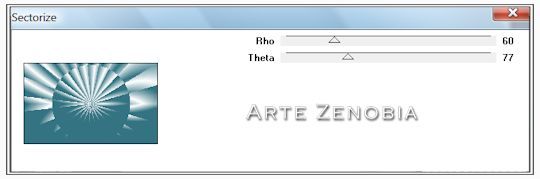
Capa Luminancia Heredada opacidad 36
4º
Nueva capa de trama, pintar con el color blanco.
Capas/Cargar o guardar mascaras/Cargar mascara de disco. 2017-NOVA-ZEN- 65
La opción invertir transparencias, desactivada.
Capas/Fusionar grupo.
Efectos/Efectos 3D sombra, vertical, 0 horizontal, 20 atributos opacidad, 90 desenfocar, 26 color #256275
Repetir sombra cambiando horizontal a -20 .
Efectos/Efectos de la imagen/Desplazamiento, poner los valores a 0, transparente. horizontal, 0 vertical 80.
Efectos/Efectos de bordes/Realzar.
5º
Nueva capa de trama, pintar con el color blanco.
Capas/Cargar o guardar mascaras/Cargar mascara de disco. 2017-NOVA-ZEN- 68
La opción invertir transparencias, desactivada.
Capas/Fusionar grupo.
Efectos/Efectos 3D sombra, vertical, 0 horizontal, 20 atributos opacidad, 90 desenfocar, 26 color #256275
Repetir sombra cambiando horizontal a -20 .
Efectos/Efectos de bordes/Realzar.
6º
Copiar el Tube renee_tube-5263be8 pegar como una nueva capa.
Imagen/Espejo
Capas/Cargar o guardar mascaras/Cargar mascara de disco. 20-20
La opción invertir transparencias, desactivada.
Capas/Fusionar grupo.
Efectos/Efectos de la imagen/Desplazamiento, poner los valores a 0, transparente. horizontal, -295 vertical 0.
Opacidad 66
7º
Copiar el Lina-flores-zen 17
Pegar como una nueva capa.
Efectos/Efectos de la imagen/Desplazamiento, poner los valores a 0, transparente. horizontal,0 vertical -122
Modo capa Luz Débil
Duplicar, desplazar /horizontal,355 vertical -0
Efectos/Efectos de bordes/Realzar.
8º
Imagen/Añadir bordes/simetrico.
2 pix color. blanco.

Poner vuestro sello o marca dando credito a la autoria del tutorial.
Guardar como Jpg
.
|
|
Tutorial creado por Zenobia
Junio del 2017
No copiar ni llevar a otra Web sin permiso.

Pagina
|
|
|
|
|
|
|
De: Zenobia |
Enviat: 05/09/2017 09:47 |
|



Realizado con Psp x6 se puede hacer
con cualquier otra versión.
Material

Contenido de la carpeta y
Créditos2
Tube calguis
2017-NOVA-ZEN- 109
2017-NOVA-ZEN- 111
Tube Africa-zen-2017
elemen-lateral-zen1
deco-zen-45
Filtros:
Ninguno

Mi agradecimiento a las personas que hicieron el
material empleado

Antes de
empezar recomiendo guardar
las máscaras, pinceles, selecciones. Texturas etc.
en sus correspondientes carpetas de
archivos Psp
1º
Abrir una nueva imagen
transparente de 950 x 650
Paleta de
materiales/Degradado/Editar.
Color del primer plano #d12f02
Fondo #f4e2be

Rellenar la imagen. Duplicar, modo de la capa
Superposición.
2º
Nueva capa de trama, pintar con el
color blanco.
Capas/Cargar o guardar
mascaras/Cargar mascara de disco.017-NOVA-ZEN- 109
La opción invertir
transparencias, desactivada.
Capas/Fusionar grupo.
Efectos/Efectos 3D sombra,
vertical, -1 horizontal, 1 opacidad, 70 desenfocar. 10, color
negro.
Modo de la capa luminancia
heredado.
Capas/Fusionar .
Efectos/efectos de textura/textil

3º
Nueva capa de trama, pintar con el
color blanco.
Capas/Cargar o guardar
mascaras/Cargar mascara de disco.017-NOVA-ZEN- 111
La opción invertir
transparencias, desactivada.
Capas/Fusionar grupo.
Efectos/Efectos 3D sombra,
vertical, 10 horizontal, 7 opacidad, 80 desenfocar. 70, color
negro.
4º
Copiar el tube Africa-zen-2017.
Pegar como una nueva capa.
Imagen/Cambiar tamaño 90.
5º
Copiar el elemen-lateral-zen1 pegar
como una nueva capa.
Efectos/Efectos de la
imagen/Desplazamiento, poner los valores a 0, horizontal, - 422 vertical 0
Duplicar, Image/Espejo, capas fusionar hacia
abajo.
Capas/Organizar/bajar, dos veces, opacidad 90.
6º
Copiar deco-zen-45 pegar como una nueva capa.
7º
Imagen/Añadir bordes/simétrico.
1º borde,1pix color. negro
2º borde, 2 pix color blanco
3º borde,1pix color. negro
4º borde,25 pix color.
#d12f02
5º borde, 5 pix color blanco
6º borde,25 pix color.
#d12f02
7º borde,1pix color. negro
8º borde, 2 pix color blanco
9º borde,1pix color. negro
Herramientas/Varita mágica.
Seleccionar los dos bordes naranjas.
Hacer el mismo efecto de textura del paso 2º
8º
Copiar el tube de la chica calguis, pegar como una
nueva capa,
Imagen/Cambiar tamaño a 90.
Efectos/Efectos de la
imagen/Desplazamiento, poner los valores a 0, horizontal, - 290 vertical - 40
Ajustar/Brillo y contraste/Luz de
relleno/Claridad.

Efectos/Efectos 3D sombra,
vertical, 6 horizontal, 4 opacidad, 80 desenfocar. 70, color
negro.
Capas Fusionar visibles.
Poner vuestra marca y autoria del
tutorial.
Guardar como jpg
.
|
|
Tutorial creado por Zenobia
Septiembre del 2017
No copiar ni llevar a otra Web sin
permiso.

Pagina
|
|
|
|
|
|
|
|
De: Zenobia |
Enviat: 17/12/2017 11:50 |
|



Realizado con Psp x6 se puede hacer con cualquier otra versión.
Material

Contenido de la carpeta y Créditos
Tube Maryse 20-538d509
imagen psp F.2018-Zenobia
Elemento-2018-Zen
Elemento-2018-2
ciudadcristal-zen
Filtros:

Mi agradecimiento a las personas que hicieron el material empleado

Antes de empezar recomiendo guardar las máscaras, pinceles, selecciones. Texturas etc.
en sus correspondientes carpetas de archivos Psp.
1º
Abrir una nueva imagen transparente, medidas: 950 x 700.
Paleta de materiales/Degradado/Editar/Nuevo
Primer plano #8f8f8f Fondo #ffffff, estilo radial.
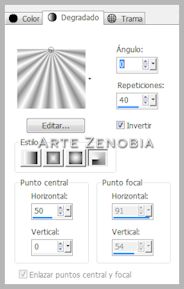
Pintar la imagen.
2º.
Efectos/Complementos/MuRa´S Meister/Copies.
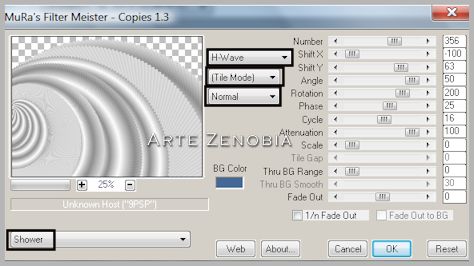
Imagen/Voltear.
Efectos/Efectos de bordes/Realzar.
3º
Nueva capa pintar con el color del primer plano #8f8f8f
Copiar el Elemento-2018-Zen pegar como una nueva capa.
Posicionaos en la capa de abajo.
Capas/Organizar/Traer al frente.
Capas/Fusionar visibles
4º
Efectos/Complementos/Tile & Mirror/Seamless Blend vertical.
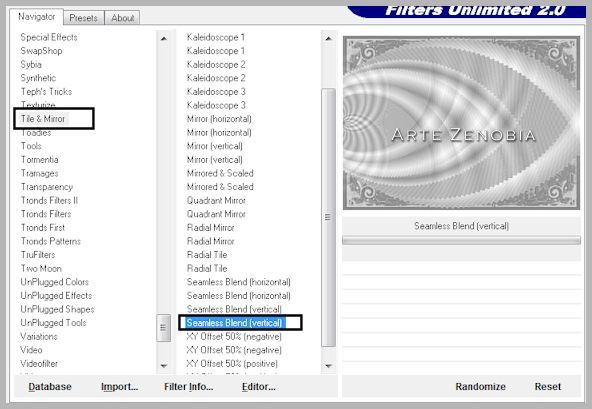
5º
Copiar el Elemento-2018-2, pegar como nueva capa.
Efectos/Complementos/MuRa´S Meister/Copies.
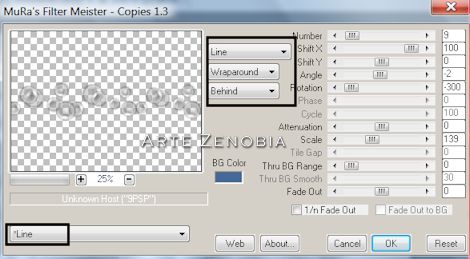
Efectos/Efectos de la imagen/Desplazamiento, poner los valores a 0, horizontal, 0 vertical 230.
Herramientas/Selección mano alzada/ seleccionar la zona que muestra la captura
suprimir/quitar selección.

Efectos/Efectos fotograficos/Pelicula y filtros.
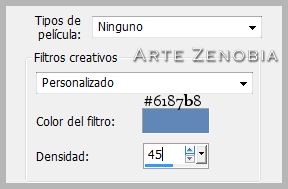
6º
Copiar el tube ciudadcristal-zen, pegar como nueva capa.
Efectos/Efectos de la imagen/Desplazamiento, poner los valores a 0, horizontal, 240 vertical -6.
Modo de la capa Luminancia heredado.
Duplicar, cambiar el modo capa a luz débil.
7º
Copiar el Tube Maryse 20-538d509
Pegar como une nueva capa.
Cambiar tamaño a 80 recolocar según modelo que no se vea el corte de abajo del tube.
Efectos/Efectos 3D sombra, vertical, 3 horizontal, 2 opacidad, 80 desenfocar. 70 color negro.
8º
Imagen/Añadir bordes/simétrico.
1º borde, pix 2 color. blanco.
Poner vuestra marca y crédito del tutorial.
9º
Copiar la imagen.
Abrir el Animation shop.
pegar como nueva animación.
Duplicar hasta tener 8 marcos.
Edición/seleccionar todo.
Abrir la imagen F.2018-Zenobia
Edición/Seleccionar todo/Copiar.
Volver a la imagen del tag. situaros en el primer marco.
Lado derecho del ratón/Pegar/en el marco seleccionado.
Pegarlo en el lugar que corresponde según el modelo.
Guardar como Gif.
.
Tutorial creado por Zenobia
Diciembre del 2017
No copiar ni llevar a otra Web sin permiso.

Pagina
| |
|
|
|
|
|
De: Zenobia |
Enviat: 25/01/2018 22:18 |
Tutorial Psp Zenobia
|

|
|

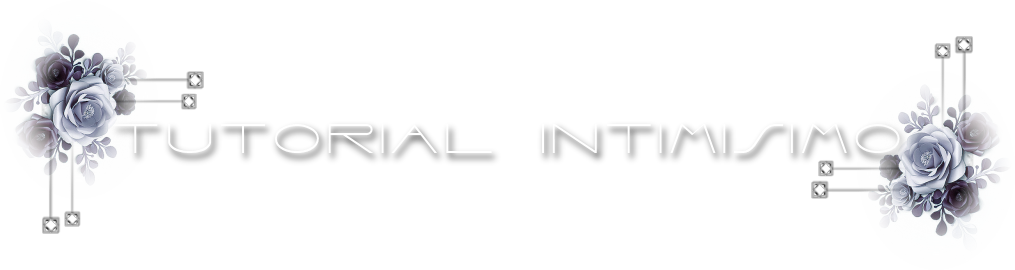
Realizado con Psp x6 se puede hacer
con cualquier otra versión.
Material

Contenido de la carpeta y
Créditos
Tube
Mascara2018-zen-1
vista28-53bd14b
mask-md-041-53bd150
Texto
Filtros:

Mi agradecimiento a las personas que hicieron el
material empleado

Antes de
empezar recomiendo guardar
las máscaras, pinceles, selecciones. Texturas etc.
en sus correspondientes carpetas de
archivos Psp
1º
Abrir una nueva imagen transparente,
medidas: 1000 x 750 transparente
Paleta de
materiales/Degradado/Editar/Nuevo primer plano, #6590b6 Fondo, #f5ecbd
Estilo reflejos
repetición 1. Rellenar la imagen.
2º
Nueva capa de trama
pintar con el color blanco
Capas/Cargar o guardar
mascaras/Cargar mascara de disco. Mascara2018-zen-1
La opción invertir
transparencias, desactivada
Capas/Fusionar grupo.
Efectos/Efectos 3D sombra,
vertical, 3 horizontal, 1 opacidad, 45 desenfocar. 6 color negro
Repetir sombra en
negativo vertical, -3 horizontal, -1.
3º
Copiar el Paisaje
vista28-53bd14b pegar en la imagen como una nueva capa.
Efectos/Efectos de bordes/Realzar.
Modo de la capa Luz
fuerte.
Capas/organizar/bajar.
4º
Posicionaos en la
capa de la mascara.
Herramientas/Varita
mágica/pulsar en el centro del cuadro para seleccionar.
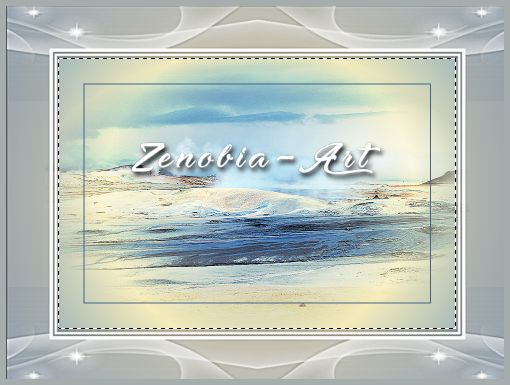
Selecciones/Modificar/Expandir 3 pix.
Nueva capa de trama,
pintar con el gradiente.
Selecciones/Modificar/Contraer. 50 pix. Suprimir, quitar selección
Selecciones/seleccionar todo/flotar.
Efectos/Complementos/Filter
Factory Gallery A/Pool Shadow.
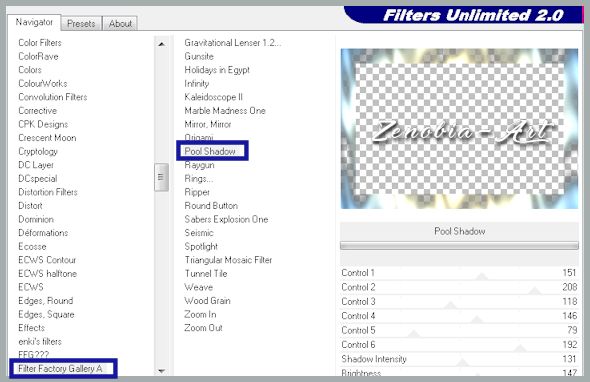
Quitar la selección.
De nuevo varita mágica Seleccionar el centro del
nuevo marco.
Selecciones/Modificar/Seleccionar bode de
selección.

Poner estos ajustes.
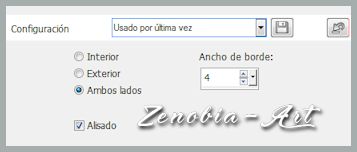
Nueva capa de trama, rellenar la selección con el
mismo gradiente.
Efectos/Efectos 3D/Cincelar, quitar selección.
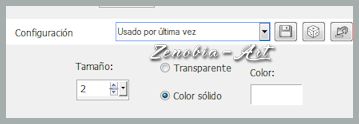
5º
Nueva capa de trama.
Pintar con el color. #41668b
Capas/Cargar o guardar
mascaras/Cargar mascara de disco. mask-md-041-53bd150
La opción invertir
transparencias, desactivada
Capas/Fusionar grupo.
Imagen/Espejo
Efectos/Efectos de la
imagen/Desplazamiento, poner los valores a 0, horizontal, 0 vertical 172.
6º
Copiar el tube nicole-femme-32-2012
Colocarlo como en el modelo.
Efectos/Efectos 3D sombra,
vertical, -10 horizontal, -6 opacidad, 70 desenfocar. 50, color negro.
7º
Copiar el elemento
deco2018-Zenobia-1
Pegar como una nueva capa.
Efectos/Efectos de la
imagen/Desplazamiento, poner los valores a 0, horizontal, 270 vertical
170.
8º
Imagen/Añadir bordes/simétrico.
1º borde,2 pix color.
#41668b
2º borde, pix 12 color. #e1eae5
Si os gusta podéis poner el texto.
---------------------------------------------------
Poner vuestra
marca y Dar crédito al tutorial.
Guardar como
Jpg.
.
|
|
Tutorial creado por Zenobia
Enero del 2018
No copiar ni llevar a otra Web sin
permiso.
Pagina
|
|
|
|
|
|
|
De: Zenobia |
Enviat: 18/03/2018 19:11 |
 |
|


Realizado con Psp x8
se puede hacer con cualquier otra versión.
Material

Contenido de la
carpeta y Créditos
Tube Beauty_dolce_violetta_CibiBijoux
Paisaje-540ba6a-editado
Paisaje-540ba6a
mask-zen-201-151
mask_zen_24-540
Deco-Zen-1
Elemento-deco.2
Marco-zenobia-espera
Filtros:
Ninguno

Mi agradecimiento a
las personas que hicieron el material empleado

Antes de empezar
recomiendo guardar las máscaras, pinceles, selecciones, marcos,
Texturas etc.
en sus
correspondientes carpetas de archivos Psp.
Si quieres puedes ayudarte de la regla para
situarte en la realización del tutorial
Marcador (Arrastra con el raton)

1
Abrir una nueva imagen
transparente, medidas: 950 x 650
Paleta de materiales/Degradado/+/
Primer plano, #9d8a79 fondo,
#ffffff. estilo lineal. repetición 1
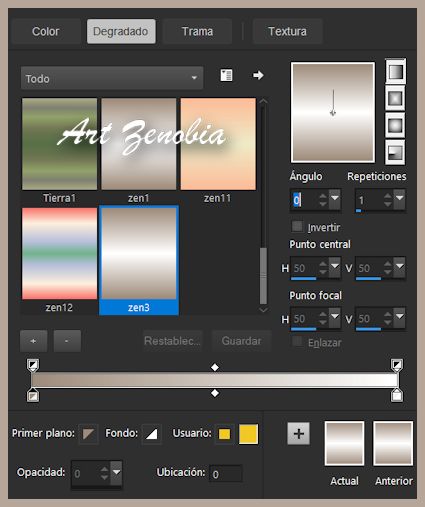
Pintar la imagen.
2
Nueva capa de trama, pintar con el color blanco.
Capas/Cargar o guardar mascaras/Cargar mascara
de disco. mask-zen-201-151
La opción invertir transparencias,
desactivada
Capas/Fusionar grupo.
Imagen/Espejo/Efectos/Efectos de reflexión/Espejo
giratorio.
Imagen cambiar tamaño a 120.
Efectos/Efectos 3D sombra,
vertical, 3 horizontal, 0 opacidad, 100 desenfocar. 50 color
negro.
3
Nueva capa de trama, pintar con el color blanco.
Capas/Cargar o guardar mascaras/Cargar mascara
de disco. mask_zen_24-540
La opción invertir transparencias,
activada.
Capas/Fusionar grupo.
Duplicar y fusionar hacia abajo.
Efectos/Efectos de distorsión/Deformación.
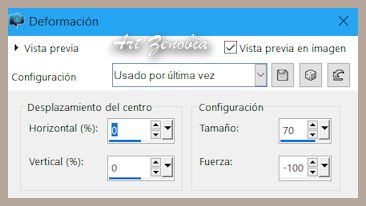
Efectos/Efectos de la imagen/Desplazamiento, poner
los valores a 0, horizontal, 0 vertical -145
4
Copiar el tube del paisaje editado. Paisaje-540ba6a-editado.
Pegar cono una nueva capa
Efectos/Efectos de la imagen/Desplazamiento, poner
los valores a 0, horizontal, 180 vertical 50
Efectos/Efectos de reflexión/Espejo giratorio/Predeterminadas.
Modo de la capa Luz fuerte.
5
Copiar el elemento Deco-Zen-1 pegar como nueva
capa.
Recolocar En la esquina Izquierda de la imagen
según modelo.
Duplicar, Imagen/Espejo.
6
Copiar el tube Elemento-deco.2 pegar como una
nueva capa
Colocar al lado izquierdo de la imagen como se ve
en la muestra.
Duplicar Imagen/Espejo.
7
Copiar el tube Beauty_dolce_violetta_CibiBijoux
Cambiar tamaño a 90 %
Colocar como en la imagen de muestra.
Efectos/Efectos 3D sombra,
vertical, 0 horizontal, 0 opacidad, 75 desenfocar. 40
color negro.
Capas fusionar visibles.
Duplicar, modo de la copia multiplicar, opacidad
45.
Fusionar visibles.
8
Imagen/Agregar marco/Marco-zenobia-espera.
Hacer la misma sombra del paso 7.
Fusionar visibles.
Poner vuestra marca y Dar crédito
al tutorial.
Guardar como Jpg.
.
|
|
Tutorial creado por
Zenobia
del 2018
No copiar ni llevar a
otra Web sin permiso.
Pagina
|
|
|
|
|
|
|
|
De: Zenobia |
Enviat: 21/04/2018 13:44 |
 |
|


Realizado con Psp x8
se puede hacer con cualquier otra versión.
Material

Contenido de la
carpeta y Créditos
Tube malackatube-g0109-5443566
Mask-Primaveral-zenobia1
Mascara 20-20
Deco-zen-2015-edi
narah_mask_abstract96-544356c
printemps2-coly-Editado
Filtros:
Bkg Kaleidoscope
Toadie

Mi agradecimiento a
las personas que hicieron el material empleado

Antes de empezar
recomiendo guardar las máscaras, pinceles, selecciones, Texturas etc,
en sus
correspondientes carpetas de archivos Psp
1º
Marcador (Arrastra con
el ratón)

Abrir una nueva
imagen transparente, medidas: 950 x 700
Paleta de
materiales/Degradado/Editar/Nuevo.
Primer plano, #6c7db3 fondo, #ffffff
. estilo lineal.
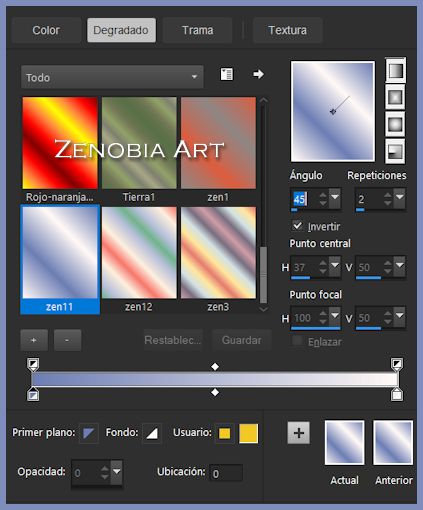
Rellenar la imagen.
2º
Nueva capa de trama.
Pintar con el color blanco.
Capas/Cargar o guardar
mascaras/Cargar mascara de disco. narah_mask_abstract96-544356c
La opción invertir
transparencias, desactivada
Capas/Fusionar grupo.
Efectos/Efectos 3D sombra,
vertical, 6 horizontal, 0 opacidad, 70 desenfocar. 7 color negro.
Capas/Fusionar hacia abajo.
Complemento/Bkg Kaleidoscope/4QFlip ZBottonR.
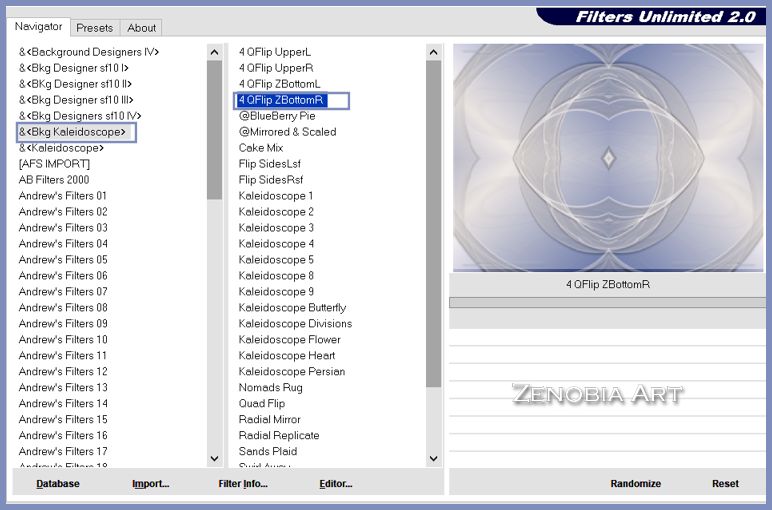
Efecto de borde realzar.
3º
Copiar el tube de la chica malackatube-g0109-5443566
Pegar como una nueva capa.
Ajustar/Desenfocar/Desenfoque radial.
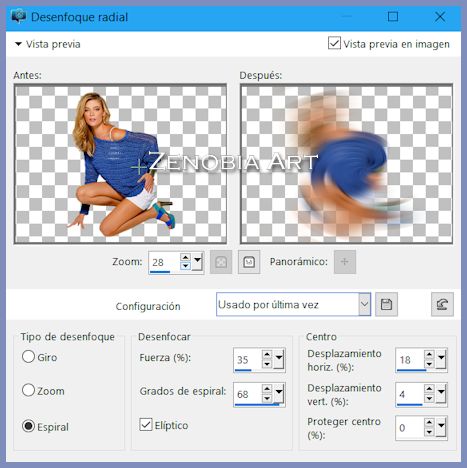
Complemento/Toadies/Plain Mosaic Blur...
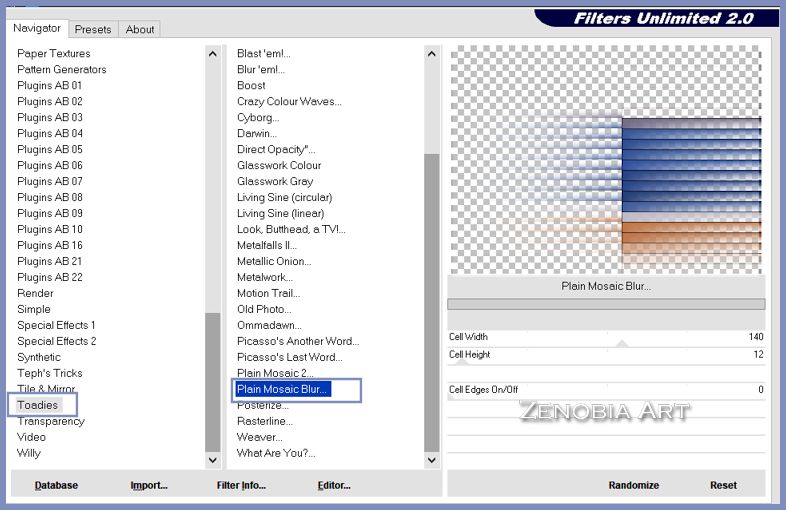
Imagen/Cambiar tamaño a 110 todas las capas
desactivado.
Efectos/Efectos de la
imagen/Desplazamiento, poner los valores a 0, horizontal, -
270 vertical 220.
Duplicar, imagen/espejo.
Capas/Fusionar hacia abajo, duplicar.
Deberá verse así.
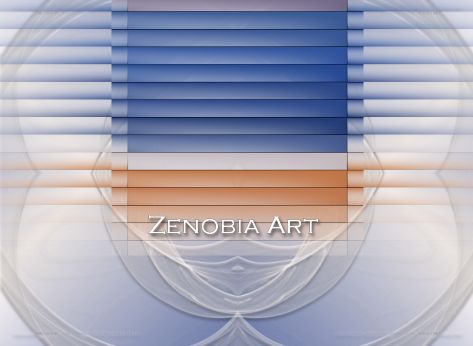
4º
Activar la Trama 2
Imagen/Rota libre/90 grados a la derecha.
Efectos/Efectos de la
imagen/Desplazamiento, poner los valores a 0, horizontal 0
vertical 105.
Complemento/MuRa´s
Meister/Perpective Tiling
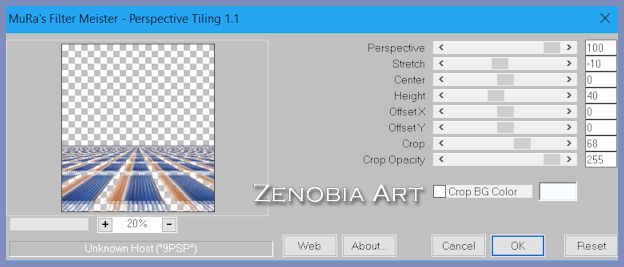
Capas/Cargar o guardar
mascaras/Cargar mascara de disco. 20-20
La opción invertir
transparencias, desactivada
Capas/Fusionar grupo.
Efectos/Efectos de la
imagen/Desplazamiento, poner los valores a 0, horizontal 0
vertical 80.
Efectos de borde realzar.
5º
Activar la copia de la trama 2, la de arriba.
Efectos/Efectos de distorsión/Deformación.
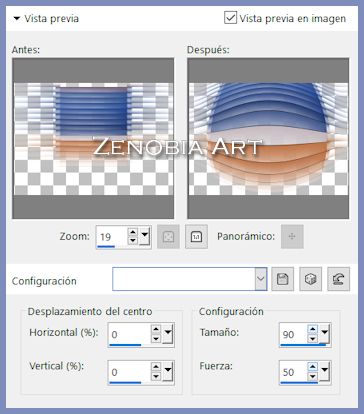
Efectos/Efectos de la
imagen/Desplazamiento, poner los valores a 0, horizontal 0
vertical 77.
Capas/Organizar/bajar.
6º
Capas/Cargar o guardar
mascaras/Cargar mascara de disco. Mask-Primaveral-zenobia1
La opción invertir
transparencias, desactivada.
Capas/Fusionar grupo.
Efectos/Efectos 3D sombra,
vertical, 30 horizontal, 0 opacidad, 70 desenfocar. 12 color negro.
7º
Copiar el tube printemps2-coly-Editado
Pegar como una nueva capa.
Efectos/Efectos de la
imagen/Desplazamiento, poner los valores a 0, horizontal 0
vertical 70.
Efectos/Efectos de
bordes/Realzar.
Capas/organizar/Bajar
8º
Copiar el tube Deco-zen-2015-edi
Pegar como una nueva capa.
Efectos/Efectos de la
imagen/Desplazamiento, poner los valores a 0, horizontal -240
vertical 166.
Duplicar, imagen/Espejo. Capas/fusionar hacia
abajo, Modo capa Luminancia.
Capas/organizar/Bajar
9º
Copiar el tube de la chica,
malackatube-g0109-5443566
Pegar como una nueva capa.
Imagen/Cambiar tamaño a 80, posicionar en su
lugar.
Efectos/Efectos 3D
sombra, vertical, -14 horizontal, 0 opacidad, 50 desenfocar. 50
color negro.
Comprobar la posición de las capas.
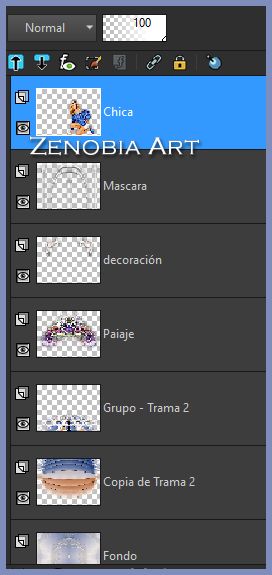
10º
Imagen/Añadir bordes/simétrico.
1º borde,4 pix color.
#526488
2º borde, 12 pix color.
#f3f3f4.
****************************************
Poner vuestra marca y
Dar crédito al tutorial.
Guardar como Jpg.
Ojala os guste y os sea de ayuda.
.
|
|
Tutorial creado por
Zenobia
Abril del 2018
No copiar ni llevar a
otra Web sin permiso.
Pagina
|
|
|
|
|
|
|
|
De: Zenobia |
Enviat: 25/05/2018 08:53 |
 |
|


Realizado con Psp x9 se puede hacer con cualquier otra versión.
Material

Contenido de la carpeta y Créditos
Tube de: mina-.4042.lady.05.16-5472085
paisaje-5472098
Mask-18-zen31
mina-.5188-mist-rose-04.18-5472092
Adornosq-zenobia-1
Adornosq-zenobia-2
sq-texto-zenobia
Filtros:
Ninguno

Mi agradecimiento a las personas que hicieron el material empleado

Antes de empezar recomiendo guardar las máscaras, pinceles, selecciones. Texturas etc.
en sus correspondientes carpetas de archivos Psp.
1º
Abrir una nueva imagen transparente, medidas: 950 x 700
Paleta de materiales/Degradado/Editar/Nuevo.
Primer plano,#9398b0 fondo, #ffffff. estilo Reflejos.
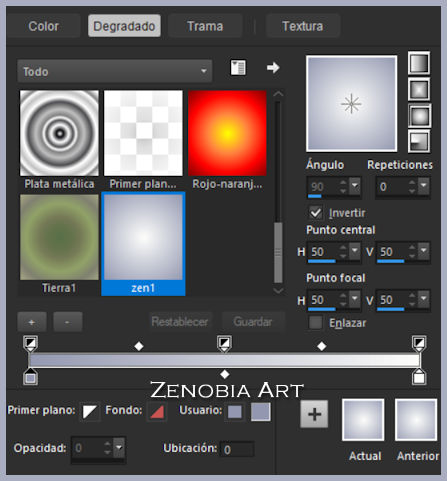
Rellenar la imagen.
2º
Efectos/Efectos de Reflexión/Retroacción.
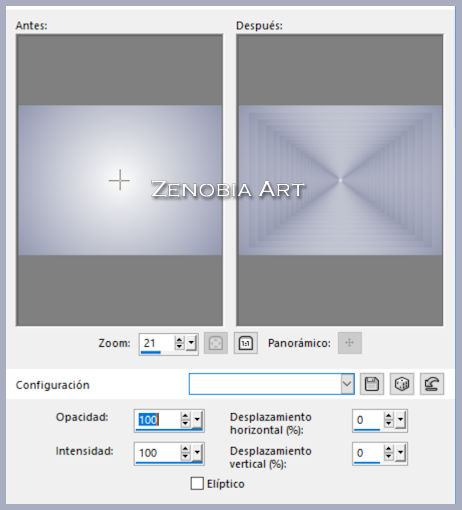
Efectos/Efectos de bordes/Realzar.
3º
Copiar el tube paisaje-5472098 pegar como una nueva capa.
Imagen/Cambiar tamaño a 120, todas las capas desactivado.
Efectos/Efectos de la imagen/Desplazamiento, poner los valores a 0, horizontal, 0 vertical 40
Modo de la capa Luminancia heredado
Efectos de bordes Realzar.
4º
Nueva capa de trama, pintar con el color blanco.
Capas/Cargar o guardar mascaras/Cargar mascara de disco. Mask-18-zen31
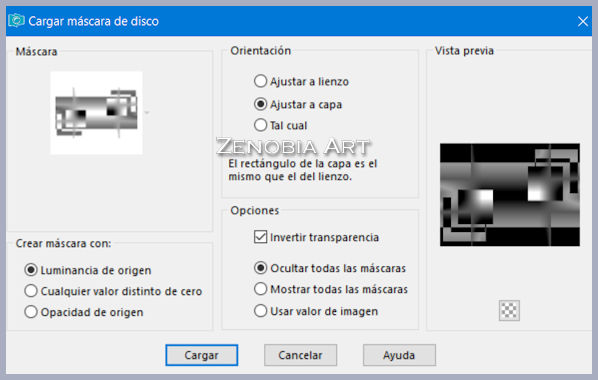
Capas/Fusionar grupo.
Efectos/Efectos 3D sombra, vertical, 5 horizontal, 5 opacidad, 70 desenfocar. 20 color negro.
5º
Copiar el tube de las rosas mina-.5188-mist-rose-04.18-5472092
Pegar como una nueva capa
Efectos/Efectos de la imagen/Desplazamiento, poner los valores a 0, horizontal, 230 vertical 0
Efectos de bordes realzar, duplicar la capa.
Imagen/Espejo/Voltear.
Capas/Fusionar hacia abajo.
Capas/Organizar/Bajar
6º
Copiar el elemento Adornosq-zenobia-1
Pegar como una nueva capa.
Efectos/Efectos de la imagen/Desplazamiento, poner los valores a 0, horizontal, 118 vertical 42
7º
Copiar el elemento Adornosq-zenobia-2
Pegar como una nueva capa.
8º
Copoiar el tube mina-.4042.lady.05.16-5472085
Pegar como una nueva capa.
Imagen/Cambiar tamaño a 80 %
Colocar como en el modelo.
Efectos/Efectos 3D sombra, vertical, 0 horizontal, 0 opacidad, 70 desenfocar. 60 color negro.
9º
Imagen/Añadir bordes/simétrico.
1º borde, 1 pix color. negro
2º borde, 2 pix color. blanco
Si os gusta podeis poner el texto.
Poner vuestra marca y Dar crédito al tutorial.
Guardar como Jpg.
.
|
|
Tutorial creado por Zenobia
Mayo del 2018
No copiar ni llevar a otra Web sin permiso.
Pagina
| | > |
|
|
 Primer Primer
 Anterior
7 a 21 de 21
Següent Anterior
7 a 21 de 21
Següent
 Darrer
Darrer

|

